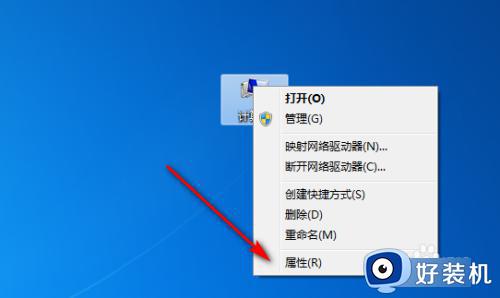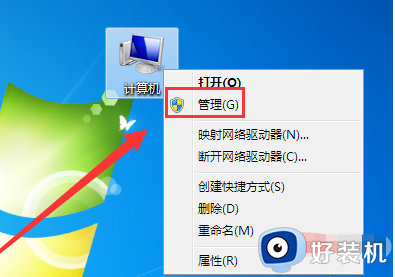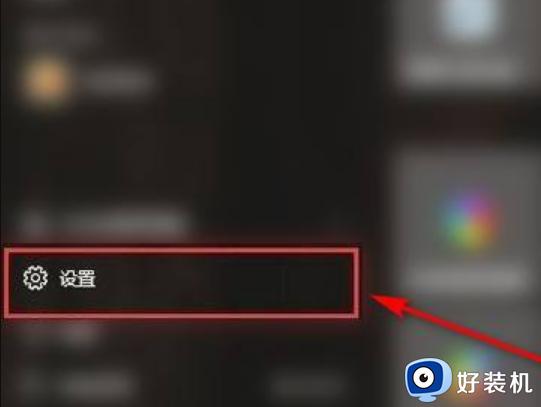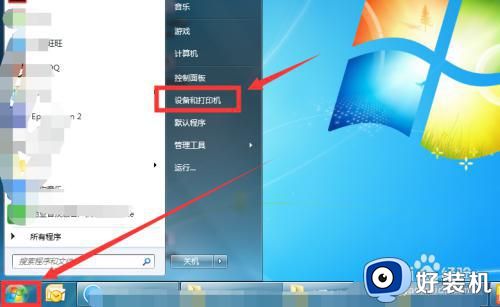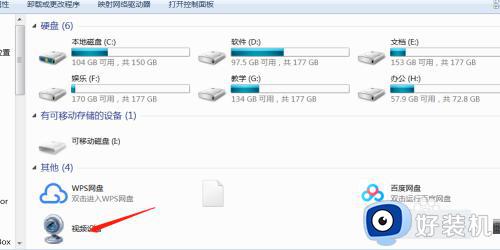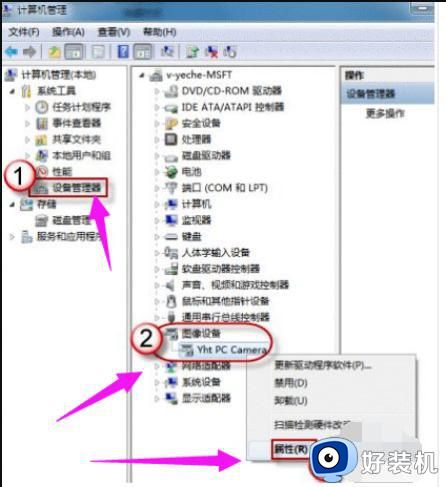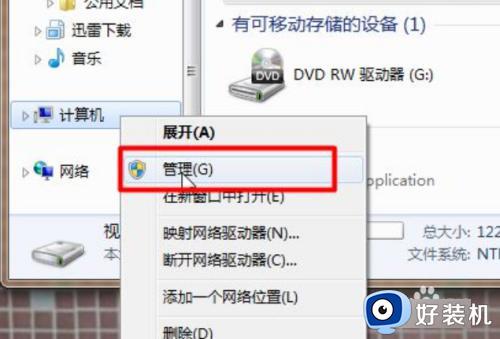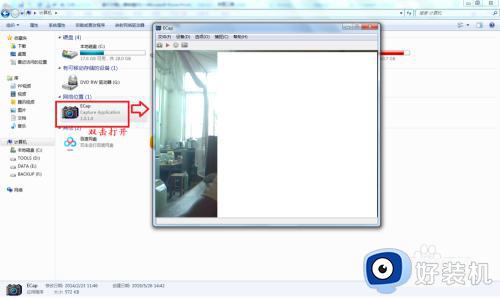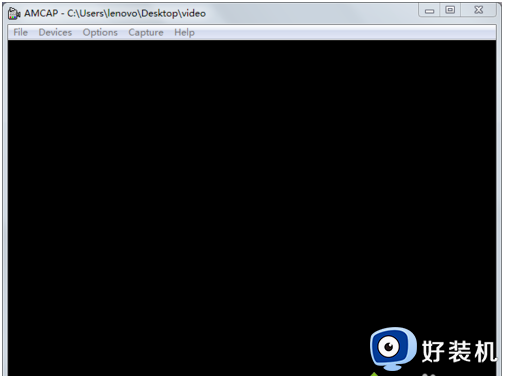win7外接摄像头如何打开 win7系统外置摄像头在哪打开
对于使用台式win7电脑的用户来说,想要实现日常的视频通讯需求时,则需要给电脑外接摄像头设备,然而有些用户在给win7电脑安装完摄像头设备之后,却一直都不懂得摄像头功能的打开方式,对此win7系统外置摄像头在哪打开呢?接下来小编就来教大家win7外接摄像头如何打开,一起来看看吧。
推荐下载:win7 ghost纯净版
具体方法:
方法一、
1.首先右键点击“计算机”,选择“管理”。
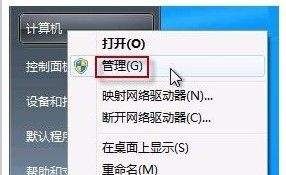
2.接着打开里面的“设备管理器”,在图像设备中找到自己的摄像头,右键选中,选择“属性”。
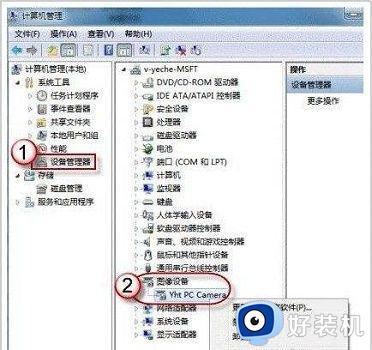
3.然后在“驱动程序”选项卡中点击“驱动程序详细信息”,就能看到摄像头详细信息了。
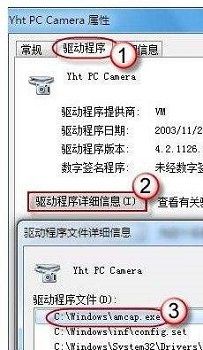
4.跟着详细信息找到这个文件,就可以打开使用了。
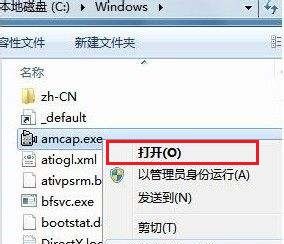
5.之后想要方便打开的话,右键鼠标,选择“创建快捷方式”,存放到桌面上;
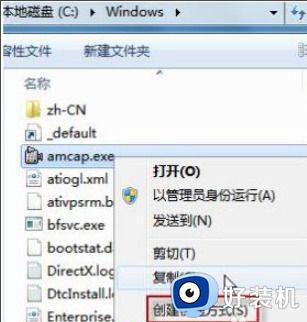
6.回到桌面,右键单击快捷方式,“复制”。然后打开如下文件夹:
系统盘:Users用户名AppDataRoamingMicrosoftWindowsNetwork Shortcuts
例如 C:UsersxiaoyiAppDataRoamingMicrosoftWindowsNetwork Shortcuts
(AppData 是隐藏文件夹。如果看不到,请点击“组织”-〉“文件夹和搜索选项”。在“查看”选项卡上点选“显示隐藏的文件、文件夹和驱动器”。)
将快捷方式“粘贴”进来。
7.打开“计算机”,现在就可以看到摄像头图标了。
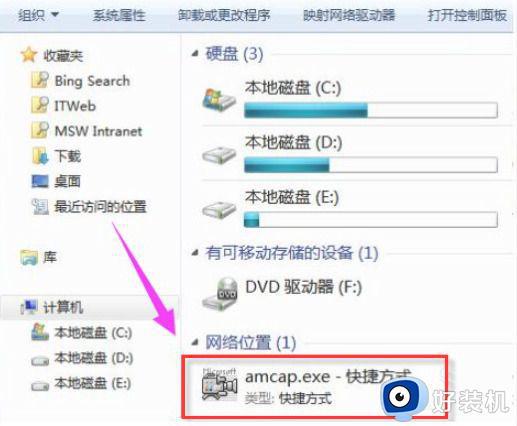
方法二、
有些笔记本电脑可以通过物理开关来呼出摄像头,也可以通过快捷键来呼出摄像头。

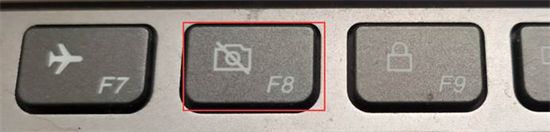
以上就是小编给大家讲解的关于win7外接摄像头如何打开完整步骤了,还有不清楚的用户就可以参考一下小编的步骤进行操作,希望本文能够对大家有所帮助。